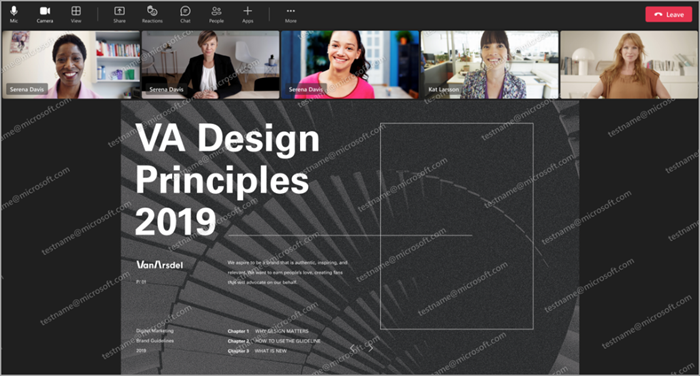Vodoznak pro schůzky Teams
Poznámka: Vodoznak je k dispozici jako součást Teams Premium, což je doplňková licence, která poskytuje další funkce, díky kterým jsou schůzky Teams přizpůsobené, inteligentnější a bezpečnější. Pokud chcete získat přístup k Teams Premium, obraťte se na správce IT.
Chraňte důvěrný obsah během schůzek použitím vodoznaku.
Když použijete vodoznak, uvidí účastníci v okně schůzky překrytou svoji vlastní e-mailovou adresu ve sdíleném obsahu. To uživatele odrazuje od pořizování neoprávněných snímků obrazovky se sdíleným obsahem.
Použití vodoznaků na schůzku
Pokud chcete na schůzku použít vodoznaky, zapněte je před začátkem schůzky. Pokud vodoznaky zapnete po zahájení schůzky, nastavení se neprojeví, dokud všichni neopustí schůzku a znovu se připojí.
Použití vodoznaků u sdíleného obsahu ve schůzce:
-
Vyberte Kalendář
-
Poklikejte na událost.
-
Vyberte Upravit
-
Pokud jste dvakrát klikli na instanci řady schůzek, vyberte, jestli chcete upravit tuto událost, Tuto a všechny následující události nebo Všechny události v řadě.
-
-
Vyberte Možnosti schůzky
-
V
-
Pokud chcete vodoznak použít, když někdo sdílí svoji obrazovku, zapněte přepínač Použít vodoznak u sdíleného obsahu .
-
Pokud chcete vodoznak použít u videokanámu lidí, přepněte přepínač Použít vodoznak u videokanály všech uživatelů. Tuto možnost použijte, když lidé používají kamery ke sdílení fyzických objektů, jako jsou tabule a dokumenty. Další informace najdete ve Sdílení tabulí a dokument pomocí kamery na schůzkách Microsoft Teams.
-
-
Vyberte Uložit.
-
Vyberte Kalendář
-
Vyberte schůzku nebo událost.
-
Vyberte Upravit.
-
V popisu schůzky stiskněte a podržte klávesu Ctrl a vyberte Možnosti schůzky.
-
V
-
Pokud chcete vodoznak použít, když někdo sdílí svoji obrazovku, zapněte přepínač Použít vodoznak u sdíleného obsahu .
-
Pokud chcete vodoznak použít u videokanámu lidí, přepněte přepínač Použít vodoznak u videokanály všech uživatelů. Tuto možnost použijte, když lidé používají kamery ke sdílení fyzických objektů, jako jsou tabule a dokumenty. Další informace najdete ve Sdílení tabulí a dokument pomocí kamery na schůzkách Microsoft Teams.
-
-
Vyberte Uložit.
Přizpůsobení vodoznaků
Vodoznaky ve schůzce si můžete přizpůsobit tak, že vyberete vzorek vodoznaku a upravíte jeho úroveň průhlednosti.
Přizpůsobení vodoznaků:
-
Vyberte Kalendář
-
Poklikejte na událost.
-
Vyberte Upravit
-
Pokud jste dvakrát klikli na instanci řady schůzek, vyberte, jestli chcete upravit tuto událost, Tuto a všechny následující události nebo Všechny události v řadě.
-
-
Vyberte Možnosti schůzky
-
V
-
Zapněte přepínače pro vodoznaky, které chcete použít.
-
Upravte posuvník Úroveň průhlednosti u vodoznaků, které jste zapnuli, aby vzorek vypadal více nebo méně neprůhlhlý.
-
-
Vyberte Uložit.
-
Vyberte Kalendář
-
Vyberte schůzku nebo událost.
-
Vyberte Upravit.
-
V popisu schůzky stiskněte a podržte klávesu Ctrl a vyberte Možnosti schůzky.
-
V
-
Zapněte přepínače pro vodoznaky, které chcete použít.
-
Upravte posuvník Úroveň průhlednosti u vodoznaků, které jste zapnuli, aby vzorek vypadal více nebo méně neprůhlhlý.
-
-
Vyberte Uložit.
Omezení vodoznaku
Seznam variant prostředí vodoznaku a odpovídajících omezení schůzek najdete v tabulce.
|
Vodoznak je povolený? |
Omezení schůzek |
|---|---|
|
Pokud je pro sdílený obsah povolený vodoznak... |
Nedostupné funkce: režim společně, velké zobrazení galerie, sdílený obsah z fotoaparátů |
|
Pokud je vodoznak povolený pro videokanály všech uživatelů... |
Nedostupné funkce: režim společně, velké zobrazení galerie |
|
Pokud je vodoznak povolený... |
Jenom zvuk (bez zobrazitelného sdíleného obsahu): VDI, účastníci, kteří nejsou přihlášení (anonymní účastníci), přímé připojení hostů, přetečení schůzky (více než 1 000 účastníků), starší verze Teams, Microsoft Teams (Preview) |
Řešení potíží
Můžu u řady schůzek použít vodoznak? Ano, pokud v možnostech schůzky povolíte vodoznak, projeví se u všech schůzek v řadě.
Pokud už mám naplánovanou schůzku, musím pro použití vodoznaku ve schůzce naplánovat novou schůzku? Ne, schůzku můžete otevřít z Outlooku nebo kalendáře Teams, přejít na Možnosti schůzky a zapnout přepínač Použít vodoznak . Podle potřeby vyberte jeden výskyt nebo řadu schůzek.
Můžu vodoznak zapnout během schůzky nebo ho vypnout, když jsem na schůzce? Ne, tyto změny pro povolení nebo zakázání vodoznaku se po zahájení schůzky neprojeví. Vodoznak musíte povolit před zahájením schůzky. Organizátoři můžou vodoznak zapnout v možnostech schůzky během schůzky, ale vodoznak se neprojeví, dokud všichni neopustí schůzku a znovu se k této schůzce nepřipojí. Bez ohledu na to, jestli účastníci odejdou a znovu se připojí, bude tato možnost povolená na všech budoucích schůzkách v řadě.
Proč v možnostech schůzky nevidím funkce vodoznaku? Vodoznak je k dispozici jenom v případě, že máte licenci Teams Premium. Pokud se chcete ujistit, že jsou tyto zásady povolené, obraťte se na správce IT.
Související témata
Popisky citlivosti pro schůzku v Teams
Šablony osobních schůzek v Microsoft Teams
Pro správce IT: Vyžadování vodoznaku pro citlivé schůzky Teams